O Power Map tem suporte para vários formatos e níveis de informações geográficas, incluindo:
-
Latitude/Longitude (formatadas como decimais)
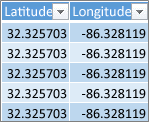
-
Endereço
-
Cidade
-
Município
-
Estado
-
CEP
-
País/Região
Para plotar os dados, selecione as colunas que compõem sua área geográfica da lista de campos e especifique o nível geográfico que eles representam. O Power Map faz o tratamento das informações e plota seus dados.
Por exemplo, o Power Map detecta e faz a correspondência entre as colunas de forma automática neste conjunto de dados para os campos geográficos.
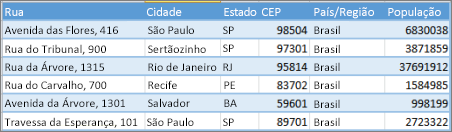
Nesse caso, o Power Map inicia a geocodificação dos dados com base no endereço, como no seguinte exemplo:
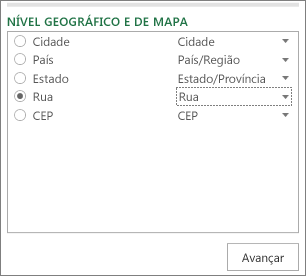
Depois de verificar que os campos correspondem a seus níveis geográficos na seção Geografia e clicar em Avançar, o Power Map inicia automaticamente a plotagem dos dados usando o Bing. Veja o andamento na barra de status e faça alterações na lista de campos ou no globo, enquanto o Power Map determina os dados geográficos.
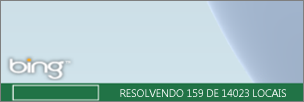
Quando há vários níveis geográficos, faça uma visualização rápida dos dados em um nível diferente do mapa. Usando nosso exemplo, ao escolher o nível Rua, vai visualizar os dados por rua, do seguinte modo:
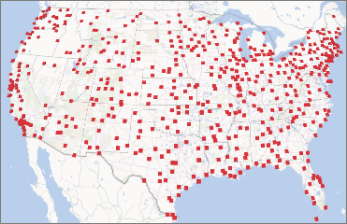
Escolhendo o nível Estado, vai visualizar os mesmos dados por estado, do seguinte modo:
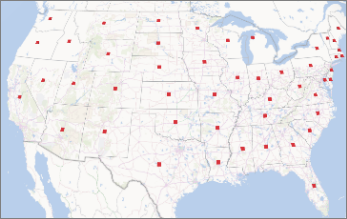
Alterar campos de geografia
Para alterar os campos da geografia exibidos no mapa por padrão, escolha campos diferentes na lista Geografia. Eles são exibidos automaticamente na caixa Nível de Mapa e Geografia, onde é possível verificar e alterar os níveis do mapa.
Erros comuns de geocódigo
Podem ocorrer conflitos de geocódigos durante o processo de geocodificação. Por exemplo, o Power Map pode mostrar uma mensagem de erro para informar que não foi possível mapear alguns campos de geografia. Isso pode ocorrer quando há diversas cidades em diferentes estados que têm o mesmo nome, tais como Cruzeiro do Sul.
O Power Map e o Bing tentam encontrar uma solução, procurando nos dados adjacentes para determinar onde a cidade em cada linha de dados deve ser localizada, verificando por estado, município, país/região e outros campos geográficos. Quando há dados adicionais disponíveis, a cidade é exibida no mapa, mas em alguns casos, as linhas são ignoradas. Para evitar tais conflitos, tente adicionar colunas que forneçam dados extras, como CEP ou país/região, de modo que o Power Map possa usar essas informações para determinar o local com maior precisão.










